인기 주제
- 동영상 변환
- AI 도구 팁
- 동영상 편집
- DVD 솔루션
- 오디오 솔루션
- 소셜 미디어 사용자
- 카메라 사용자
- 더 많은 솔루션
오프라인 시청을 위해 유튜브를 MP4 아이폰/아이패드로 변환하는 방법
by 임민호 • 2025-10-29 09:26:11 • Proven solutions
유튜브는 다양한 장르나 카테고리를 갖춘 강력한 동영상 사이트입니다. 유튜브는 온라인 동영상 시청 만 허용하며 다운로드 옵션이 없습니다. 따라서 iPhone, iPad 또는 기타 장치에서 오프라인으로 유튜브 동영상을 즐기려면 좋은 유튜브 동영상 다운로더 프로그램이 필요합니다. 이러한 프로그램을 사용하면 유튜브 동영상을 MP4 형식으로 다운로드 한 다음 오프라인보기를 위해 원하는 장치로 전송할 수 있습니다. iPhone 용 유튜브 to MP4 소프트웨어에 대해 자세히 알아 보려면 아래를 읽어보세요.
- Part 1. iPhone에서 유튜브를 MP4로 다운로드하는 방법
- Part 2. iPhone 카메라 롤에 동영상을 저장하는 방법
- Part 3. 유튜브 MP4 iPhone 변환에 대한 확장 지식
※ 저작권 및 이용 안내
유튜브 콘텐츠의 다운로드/변환 기능은 합법적으로 이용 허락된 영상에 한해 개인적ㆍ비상업적 학습 및 커뮤니케이션 용도로만 사용하십시오. 권리자 허락 없이 복제, 업로드, 공유, 스트리밍하거나 DRM 등 기술적 보호조치를 우회하는 행위는 저작권법 위반으로 형사·민사 책임을 질 수 있습니다.
Part 1. iPhone에서 유튜브를 MP4로 다운로드하는 방법
iPhone 앱은 유튜브 동영상을 MP4 형식으로 스마트 폰에 다운로드하는 좋은 방법이기도합니다. 이를 통해 유튜브 및 기타 소스에서 동영상을 다운로드하여 오프라인으로 볼 수 있습니다. 믿을 수 있는 괜찮은 프로그램 중 하나는 iDownloader입니다. 이 앱은 사용 속도가 빠르고 디자인이 단순합니다. 인터넷 대역폭을 완전히 활용하기 위해 앱은 다운로드 프로세스를 여러 세그먼트로 세분화한 다음 이러한 세그먼트를 함께 다운로드합니다. 이 앱은 HTTP 및 HTTPS에서 무제한으로 다운로드할 수 있습니다. 추가 기능에는 파일 형식을 사용한 필터링 옵션, 링크 끌어서 놓기 지원, 브라우저에서 복사된 링크 탐지, 지원되는 서버에 대한 지원 재개, 일시 중지 및 취소 등이 있습니다.
Part 2. iPhone 카메라 롤에 동영상을 저장하는 방법
유튜브 및 기타 동영상을 다운로드하는 데 사용되는 대부분의 iOS 앱은 파일을 새 폴더에 저장합니다. 따라서 동영상을 iPhone 카메라 롤에 직접 저장하는 옵션을 찾고 있다면 기능을 사용할 수있는 앱을 선택해야합니다. 그러한 괜찮은 iOS 프로그램 중 하나는 Titan Downloader입니다. 앱을 사용하면 다양한 소스에서 동영상을 다운로드 할 수 있으며 MP4, MPEG, MOV, M4V, WAV 등 다양한 형식을 지원합니다. 한 번에 여러 다운로드를 시작할 수 있으며 동영상 다운로드 프로세스를 추적하는 옵션도 있습니다.
iPhone 카메라 롤에 동영상을 다운로드하고 저장하는 단계 :
1 단계: 다운로드하려는 iPhone 브라우저에서 유튜브 동영상을 열고 URL을 복사하십시오.
2 단계 : 휴대폰에서 Titan 다운로더 앱을 다운로드하고 실행합니다. 복사 한 URL을 앱에 붙여넣고 재생 버튼을 클릭하여 동영상 재생을 시작합니다. 다음으로, 왼쪽 상단에있는 완료 버튼을 누르십시오.

3 단계 : 이제 동영상 창이 축소됨에 따라 메뉴를 열고 동영상 창을 길게 누릅니다. 다운로드 또는 다른 이름으로 다운로드를 클릭하여 앱에 동영상을 저장합니다.

4 단계 : 다음으로 화면 하단에서 동영상 탭을 클릭 한 다음 동영상 아이콘을 길게 누르고 카메라 롤에 저장을 선택합니다. 다운로드 한 동영상이 iPhone 카메라 롤에 성공적으로 저장됩니다.
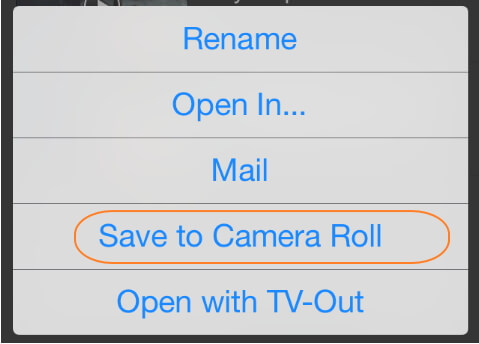
-
MP4, AVI, WMV, MKV, MOV를 포함한 1000가지 이상의 인기 형식 지원.
-
동영상 자르기, 자막 추가, 효과 적용 등 다양한 기능으로 동영상을 편집.
-
10,000개 이상의 동영상 공유 사이트에서 영상을 다운로드 하거나 녹화.
-
데이처 손실 없이 동영상 용량을 줄이기.
-
DVD / CD 편집 및 굽기도 간편하게 완성.
-
영상 메타데이터 수정, GIF 메이커, TV 캐스트, VR 변환기, 화면 녹화 등 기능을 탑재한 비디오 툴박스
Part 3. 유튜브 MP4 iPhone 변환에 대한 확장 지식
1. 유튜브 MP4 iPhone과의 형식 비호환성 문제를 방지하는 방법은?
좋은 동영상 다운로드기를 사용하면 고화질로 유튜브에서 MP4 형식으로 동영상을 다운로드할 수 있으며 iPhone 및 기타 장치로 전송할 수 있습니다. 그러나 다운로드한 동영상이 전화기에서 재생되지 않을 경우 호환성 문제가 발생할 수 있습니다. 이러한 상황에서는 다운로드한 동영상을 iPhone 호환 형식으로 변환하는 것이 가장 좋습니다. Wondershare UniConverter는 iPhone, iPad 등을 포함한 특정 장치 호환 포맷 변환을 지원하므로 동일한 기능을 위한 좋은 프로그램입니다.
2. 필요에 따라 파일 매개 변수를 변경하는 방법은?
UniConverter와 같은 전문 프로그램을 사용하면 다운로드 한 유튜브 동영상의 해상도, 파일 크기, 비트 전송률, 프레임 속도 등 필요한 경우 파일 매개 변수를 변경할 수 있습니다. 따라서 휴대 전화에 공간 문제가있는 경우 다운로드 한 유튜브 동영상의 파일 크기 및 기타 매개 변수를 줄일 수 있습니다.
3. 유튜브 동영상을 개인화하는 방법은?
Wondershare UniConverter를 사용하여 동영상의 일부를 자르거나 워터 마크를 추가하고, 자막을 추가하는 등 다운로드 한 유튜브 동영상을 개인화 할 수 있습니다. 동영상이 커스터마이즈되면 iPhone으로 전송하여 사랑하는 사람들과 공유 할 수 있습니다.

임민호
staff Editor